| 上一页 | 下一个 |
运行面板
“运行”面板提供了一组用于构建和运行正在分析的应用程序的按钮。在对代码库进行修改之后,您只需单击“构建”,然后单击按钮即可开始执行更新的应用程序,根据需要暂停或单步执行代码。活动Analyzer脚本将通过指定执行的命令以及这些命令的设置和参数来确定调试器工具的行为。
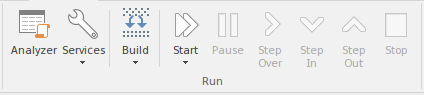
功能区
功能 |
描述 |
请参阅 |
|---|---|---|
|
分析 |
显示“ 执行分析器”窗口,其中列出了 - 按包 - 列出了模型中定义的所有分析器脚本。在此窗口中,您可以创建,编辑和管理脚本,这些脚本指定构建,测试,运行,调试,部署和模拟应用程序所需的命令和参数。窗口的工具栏按钮用于控制脚本任务,例如构建,运行,测试和部署,还提供对一系列调试工具的访问。 |
管理分析器脚本 |
|
服务 |
这些选项使您能够启动,停止和测试本地支持VEA服务。例如,这些服务可能运行本机Linux程序,或者构建项目。
|
服务 |
|
建立 |
单击下拉箭头以显示用于构建应用程序源代码的简短命令菜单:
|
清理脚本 构建应用程序 |
|
开始 |
单击下拉箭头以显示一个简短的命令菜单:
|
运行调试器 |
|
暂停 |
暂停正在调试的应用程序的执行。 |
运行调试器 |
|
跳过 |
执行下一行源代码,而不在该行调用的任何方法中暂停。执行点将移动到当前上下文中的下一个源行。 |
运行调试器 |
|
进入 |
执行下一行源代码,逐步调用任何被调用的方法。在执行被调用方法中的第一个可执行行之前暂停执行。 如果被调用方法的源代码不可用,则调试器将立即返回到调用代码。 |
运行调试器 |
|
退出 |
自动运行到当前上下文/方法的末尾并返回到调用上下文。返回到调用上下文后,执行将再次暂停。 |
运行调试器 |
|
停止 |
终止正在调试的应用程序的执行。 |
运行调试器 |
学到更多
